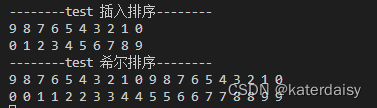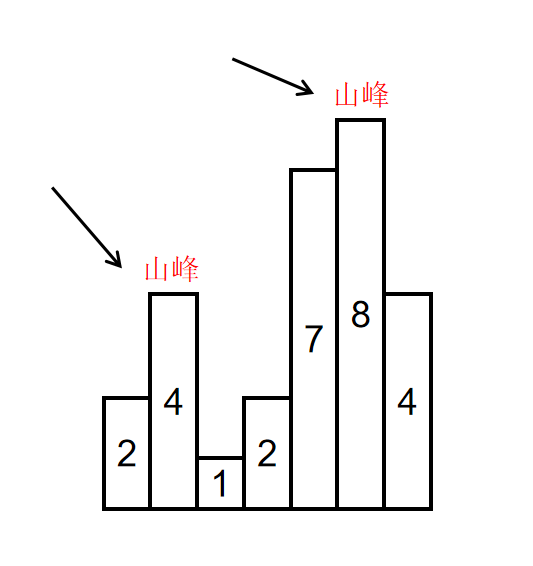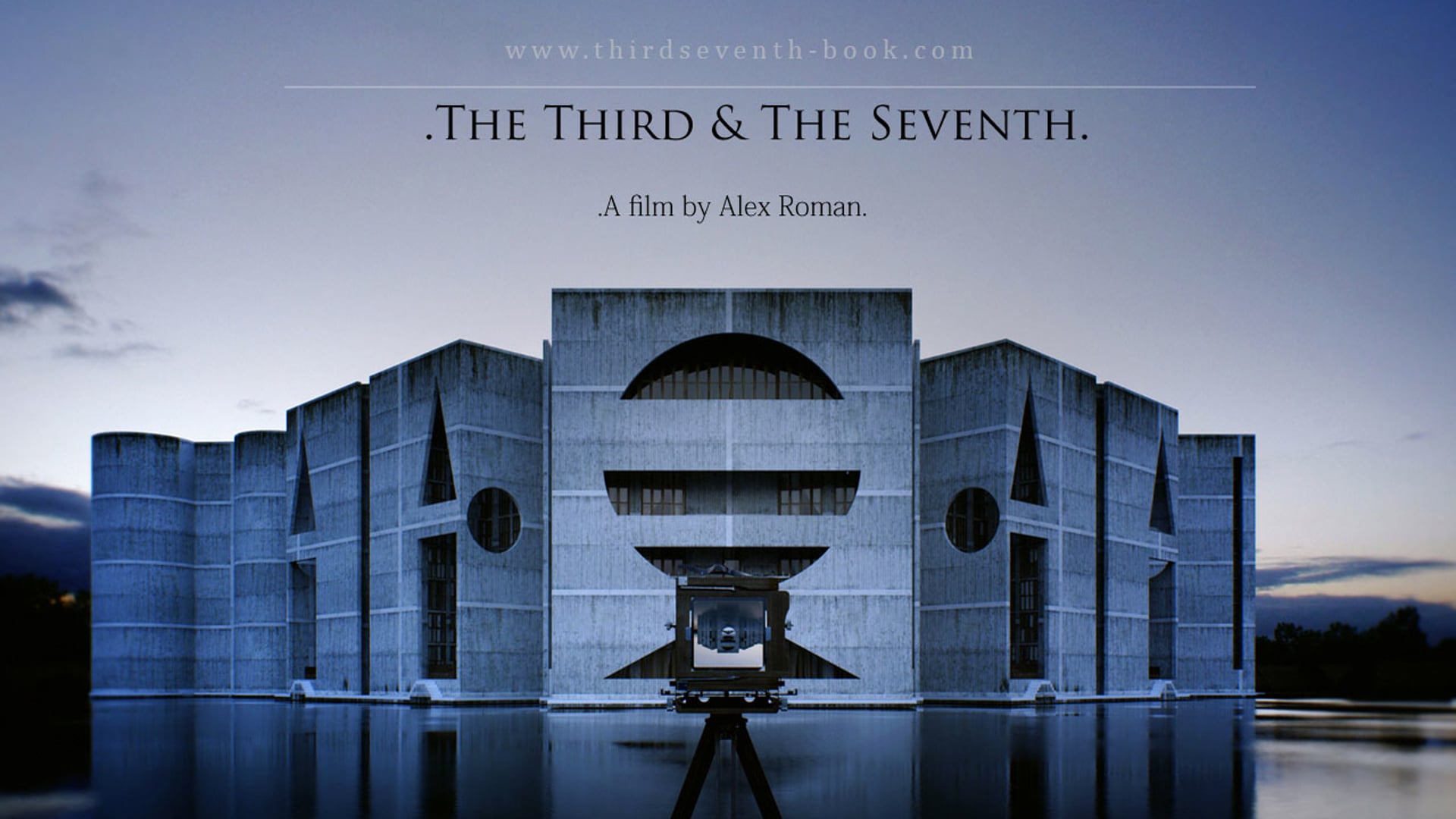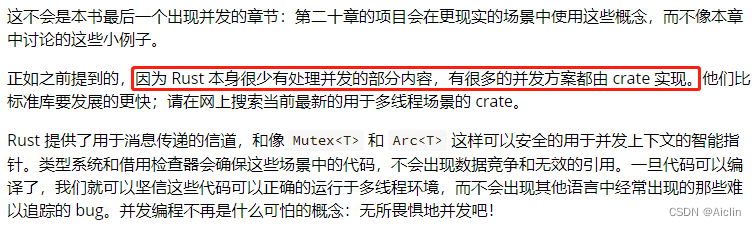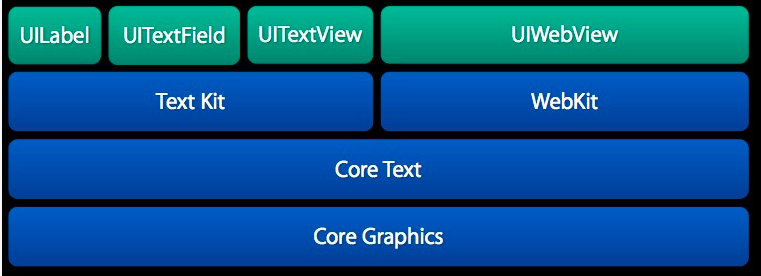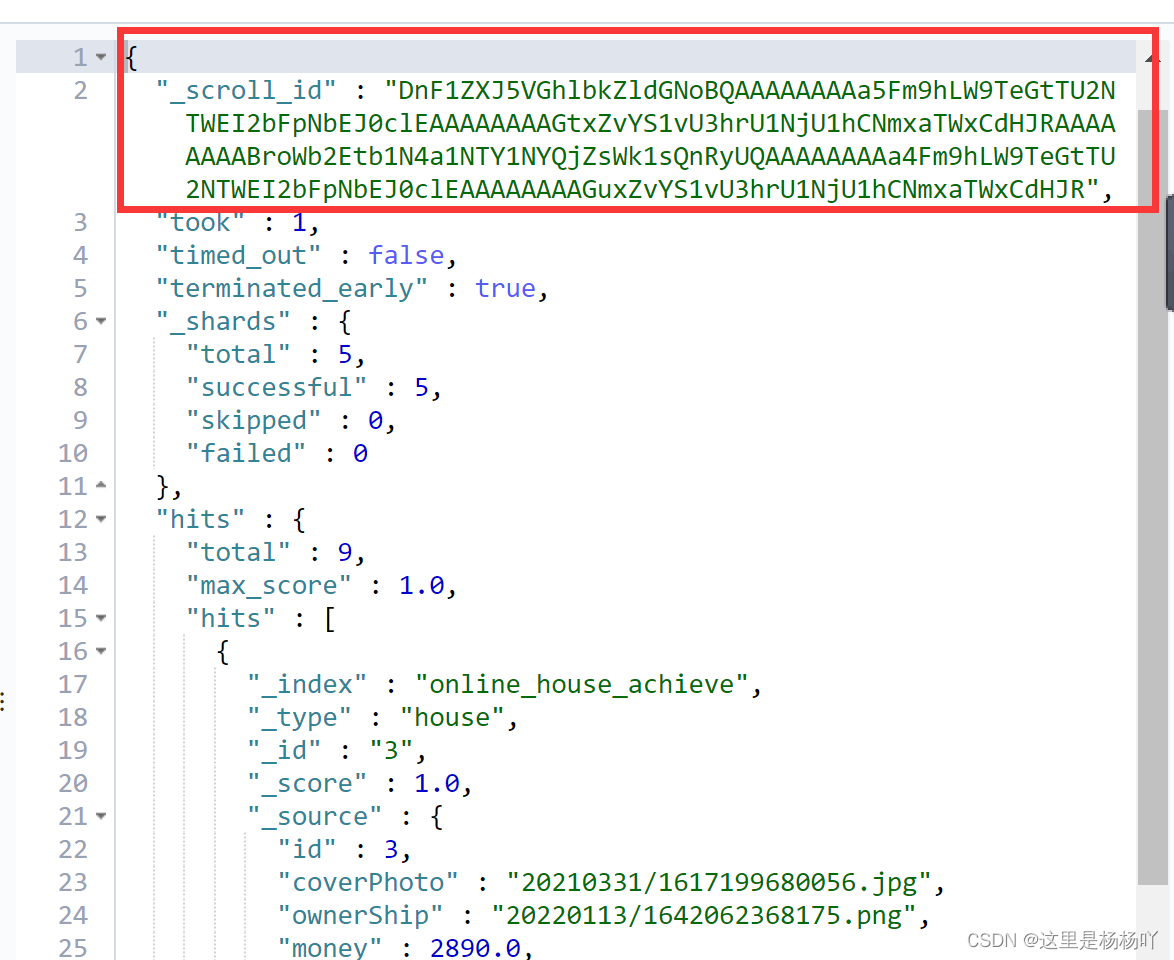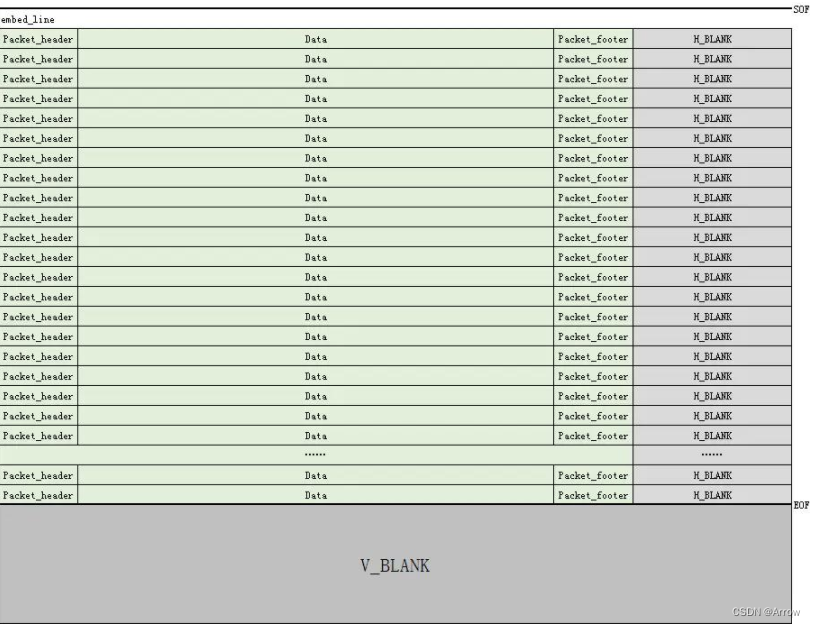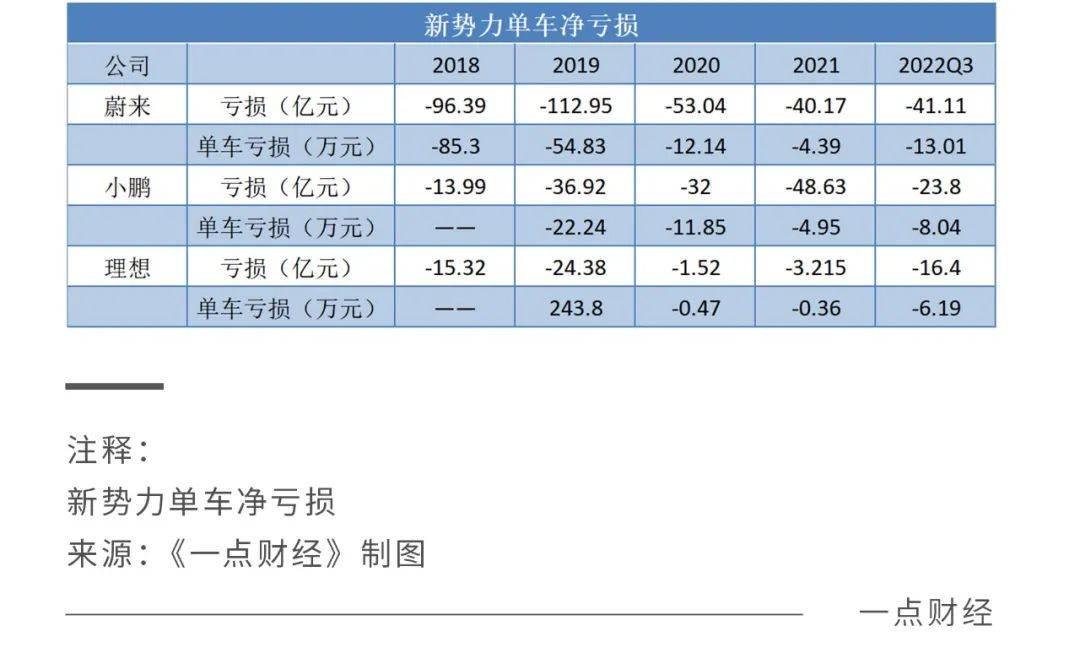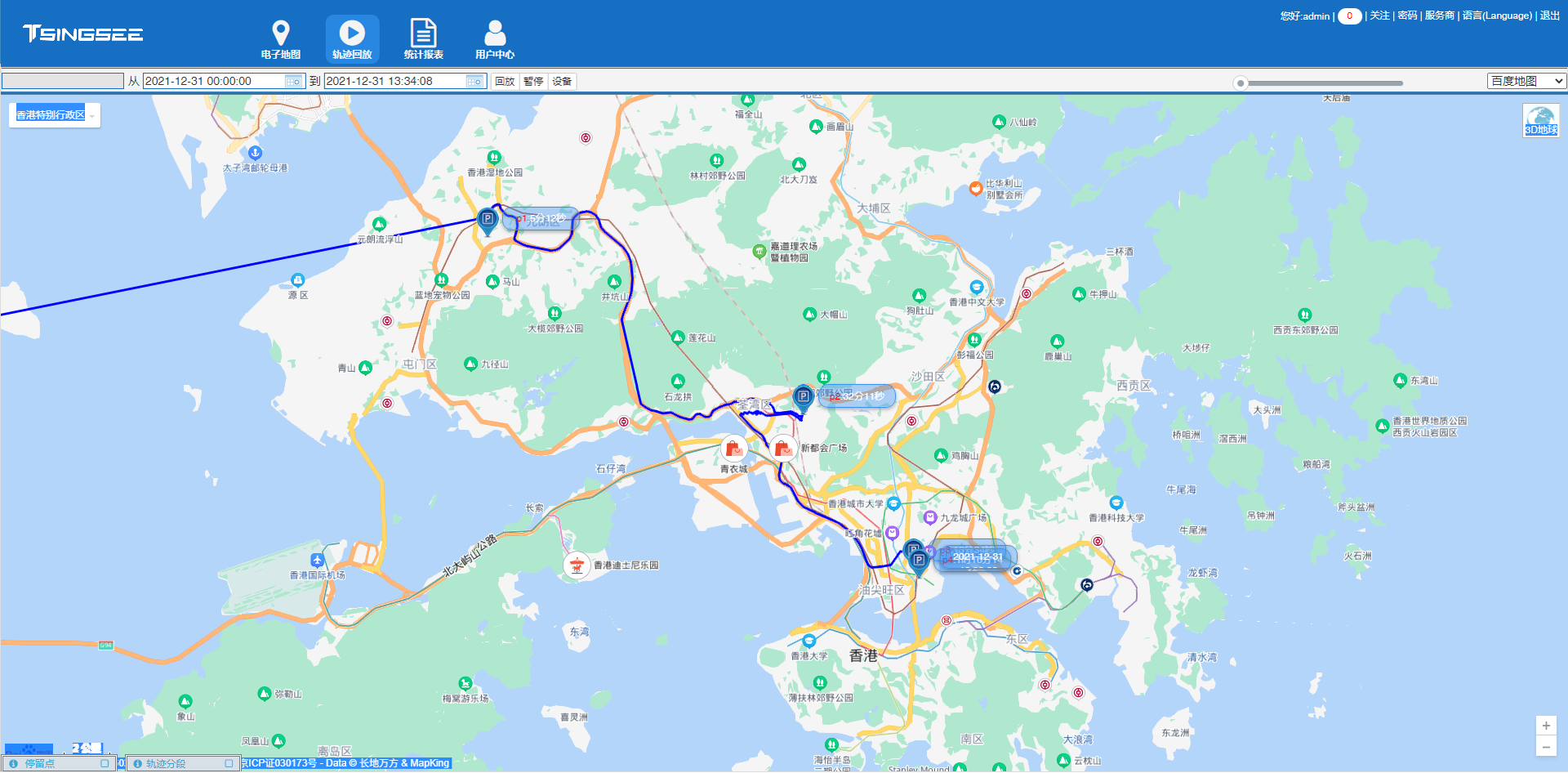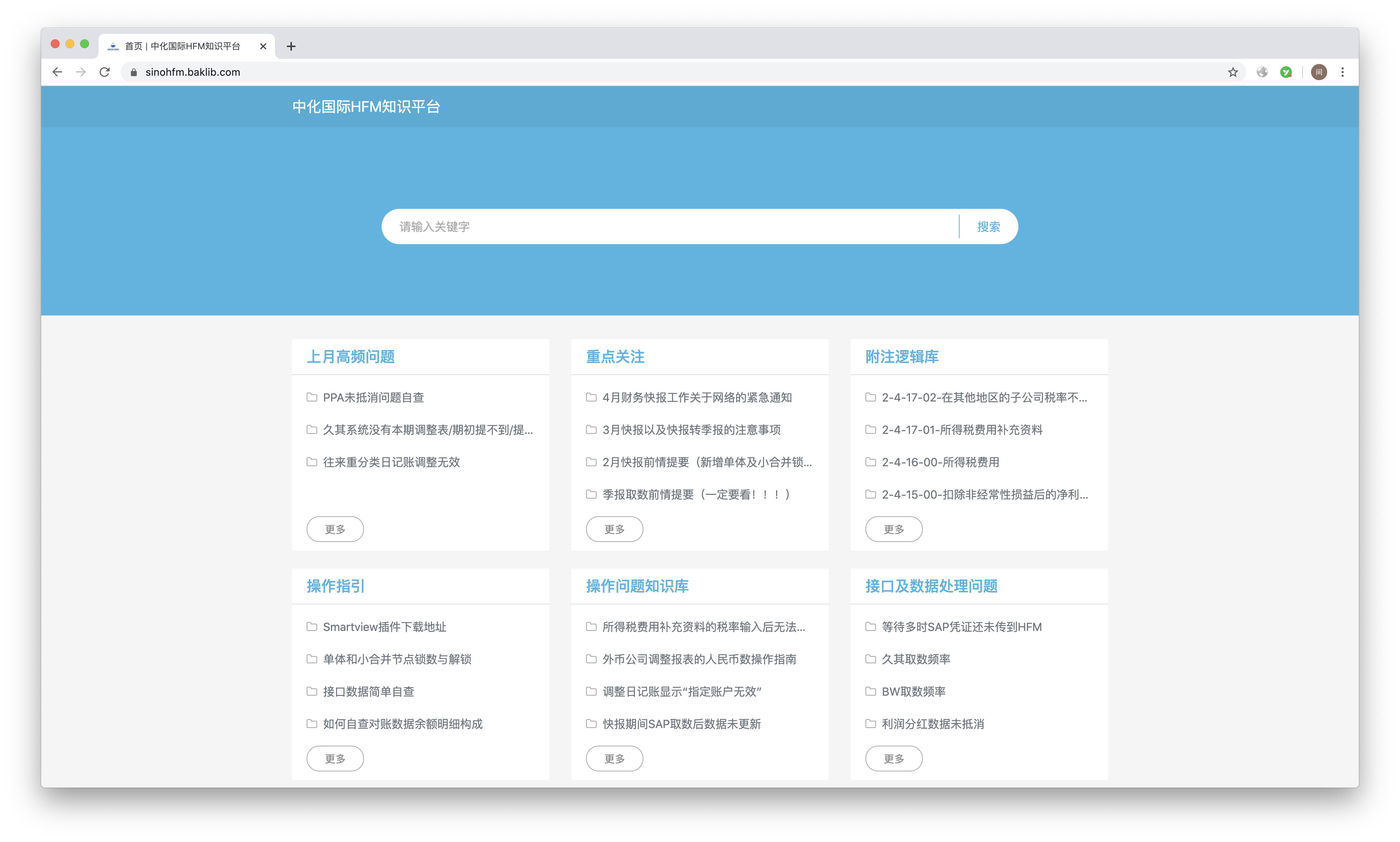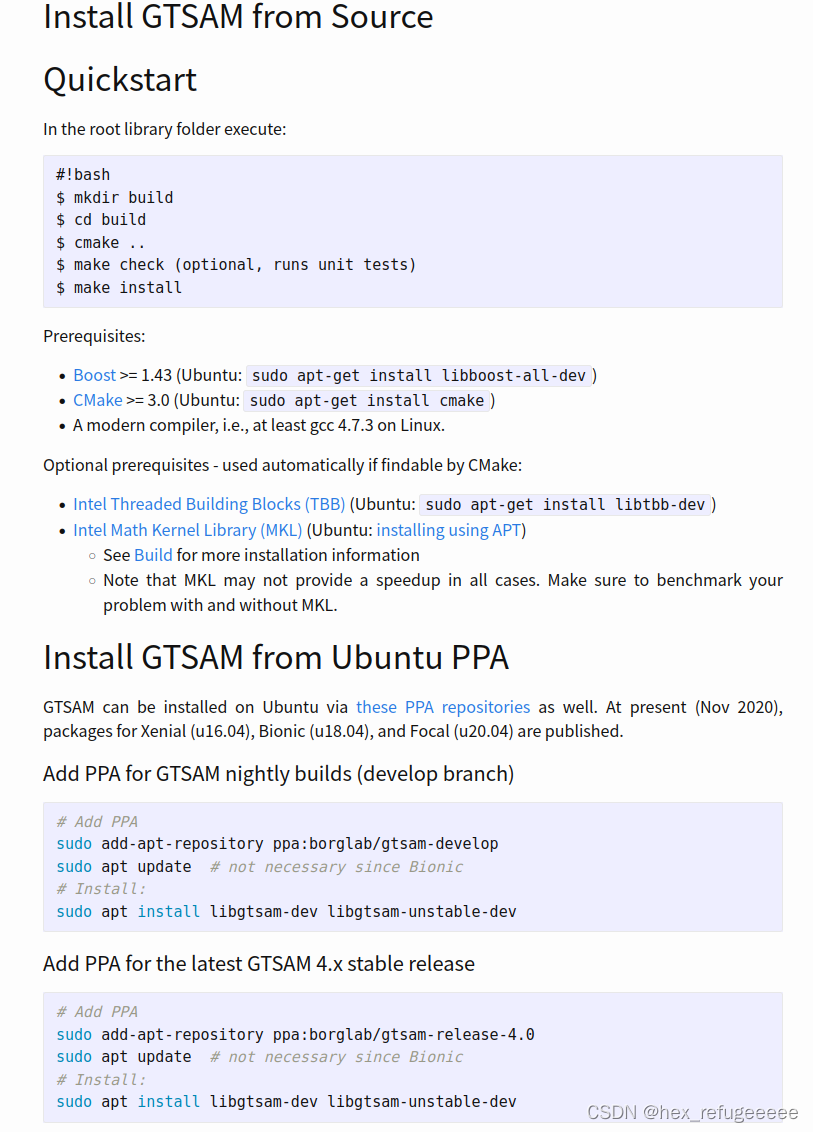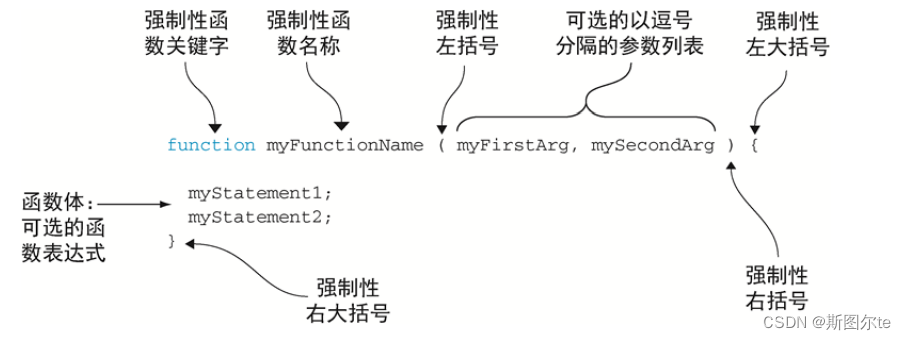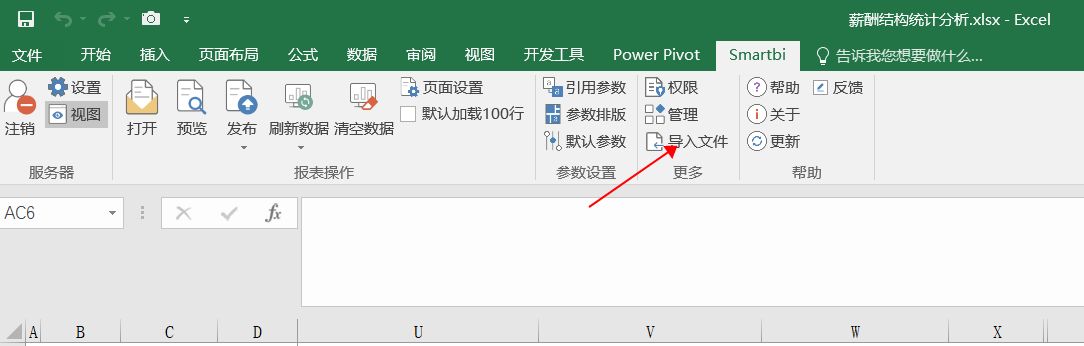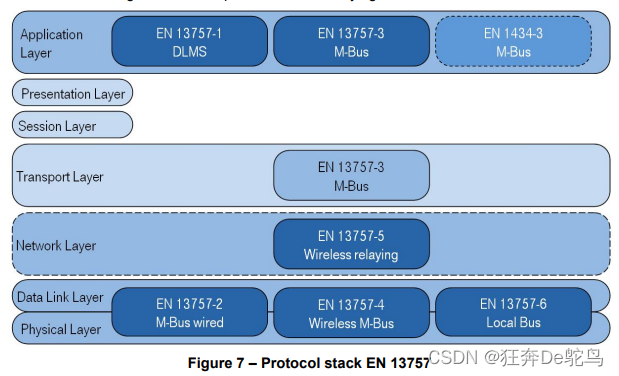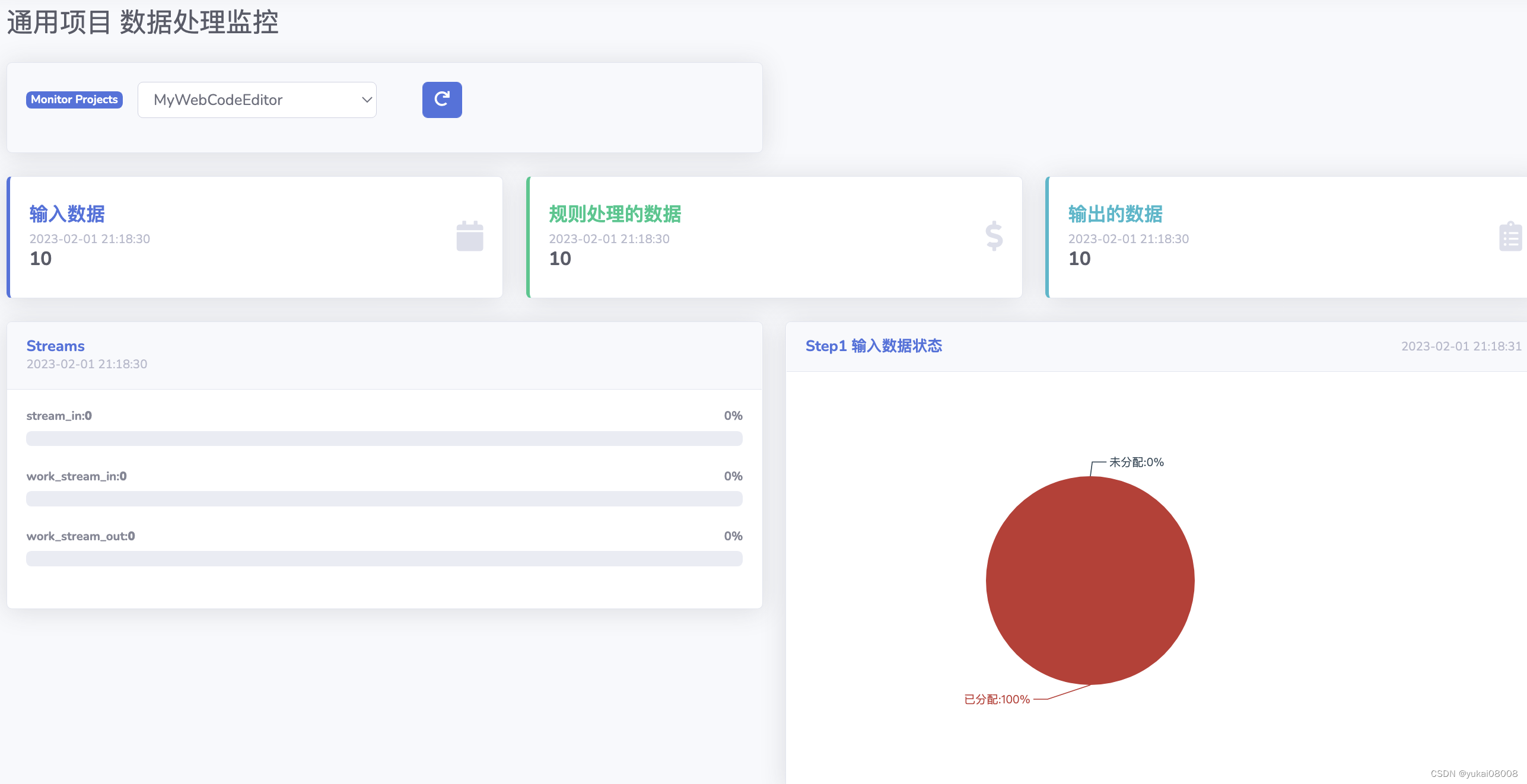文章目录
- 1. 安装MySQL数据库
- 2. 配置MySQL数据库
- 3. 远程访问设置
- 4. Navicat连接MySQL数据库
1. 安装MySQL数据库
这里可以通过包管理工具apt安装MySQL数据库,在ubuntu18.04下mysql版本默认为5.7。
安装命令如下:
sudo apt-get install mysql-server
安装成功后,查看MySQL版本:
mysql --version

查看MySQL服务状态:
service mysql status
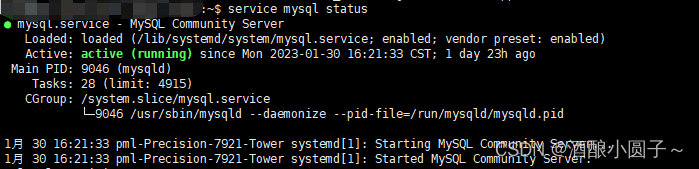
状态正常,到此安装完毕!
2. 配置MySQL数据库
此时,mysql客户端已经作为服务器的依赖安装到本地,故可以通过命令行登录服务器。
通过指令以root身份登录:
sudo mysql
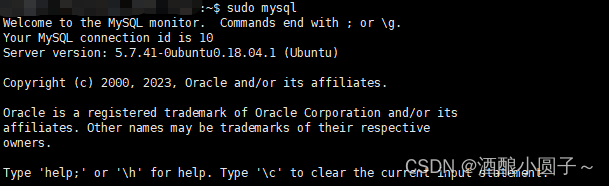
但是,通过第三方程序是无法连接到数据库的,例如JDBC、pymysql等。可以通过修改mysql下的user表,配置密码方式以root身份登录:
use mysql;
select user, host, plugin from user;

alter user 'root'@'localhost' identified with mysql_native_password by 'root密码';
# 重新授权
flush privileges;
exit;
至此,可以不用输入sudo,通过密码的方式登录数据库:
mysql -u root -p
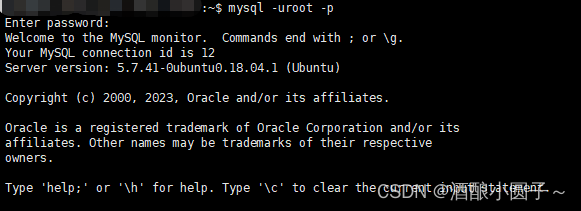
3. 远程访问设置
用root用户登陆:
sudo mysql -u root -p
输入授权语句:
# 输入授权语句
GRANT ALL PRIVILEGES ON *.* TO 'root'@'%' IDENTIFIED BY 'root密码' WITH GRANT OPTION;
# 刷新配置信息
FLUSH PRIVILEGES;
修改配置文件,注释掉 bind-address 这个对本地的绑定:
sudo vim /etc/mysql/mysql.conf.d/mysqld.cnf
找到 bind-address 配置,在前面加上 # 注释掉,然后保存文件。

重启mysql服务。不管修改了什么配置,都需要重启服务,否则配置都不会生效。
sudo service mysql restart
这时候再查看mysql状态,就能发现,监听地址变成了 [::]
sudo netstat -tap | grep mysql

4. Navicat连接MySQL数据库
Navicat中打开:文件 -> 新建连接 -> MySQL
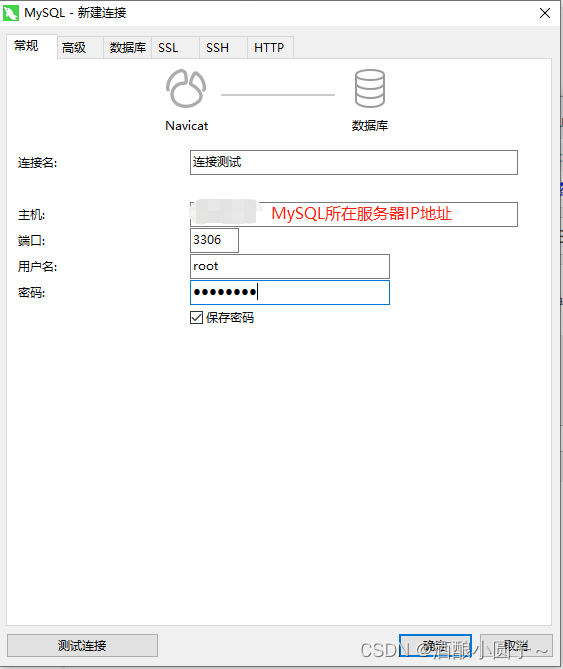
测试连接后,出现“连接成功”字样。说明已经可以通过Navicat成功连接MySQL数据库。